win10某些设置由你的组织来管理 win10怎么去掉某些设置由你的组织来管理的提示
更新时间:2023-06-01 14:01:03作者:zheng
有些用户在使用win10电脑的设置的时候发现,设置出现了某些设置有你的组织来管理的提示,今天小编教大家win10去掉某些设置由你的组织来管理的方法,操作很简单,大家跟着我的方法来操作吧。
方法如下:
1、运行 gpedit.msc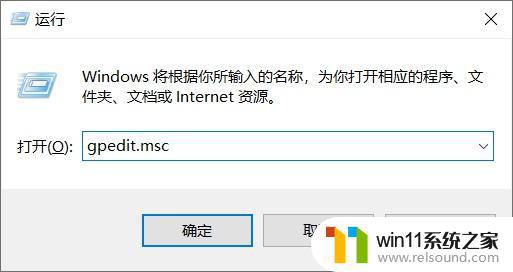
2、管理模板---Windows 组件---Windows 更新---配置自动更新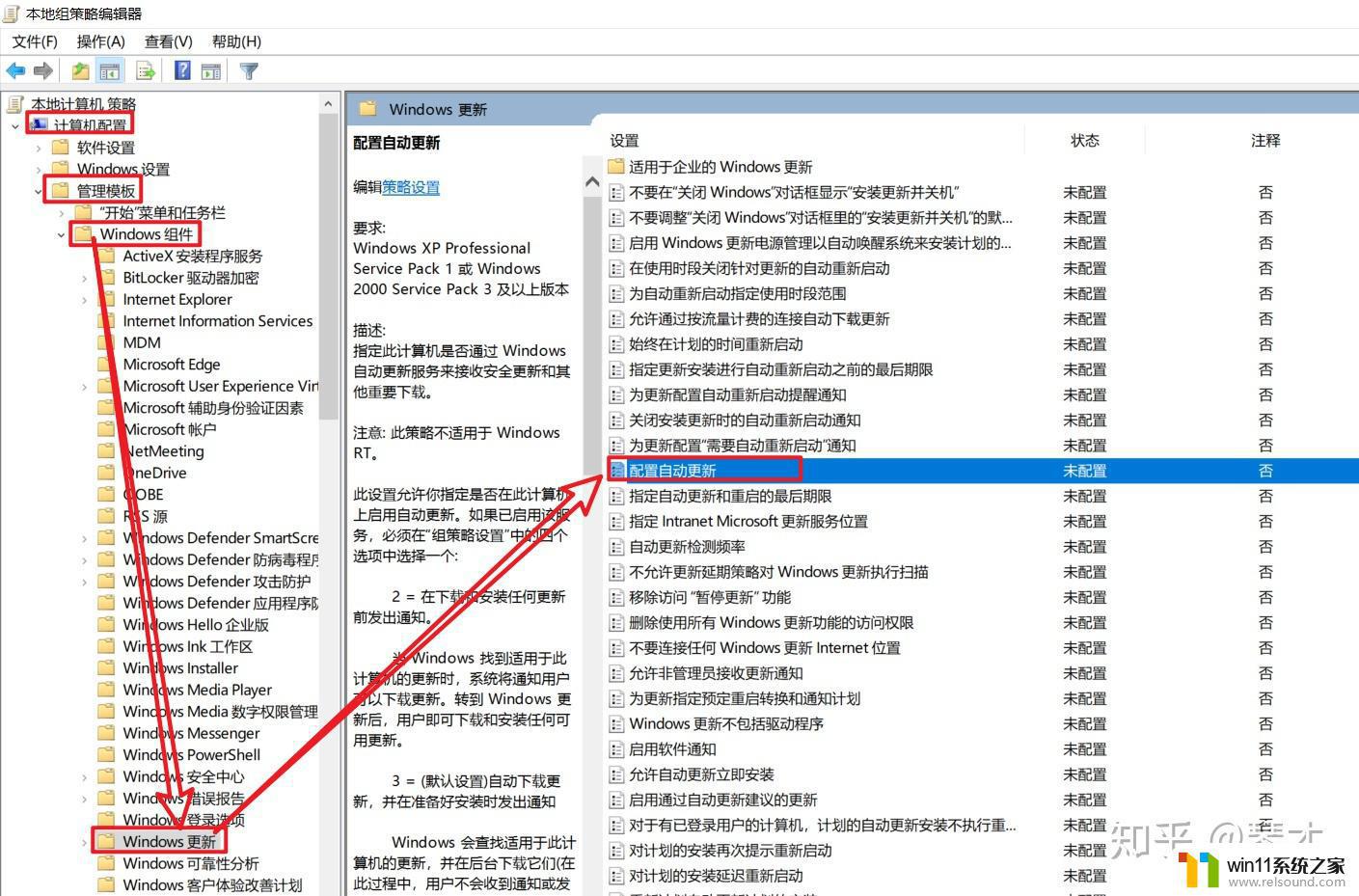
3、打开并启用配置。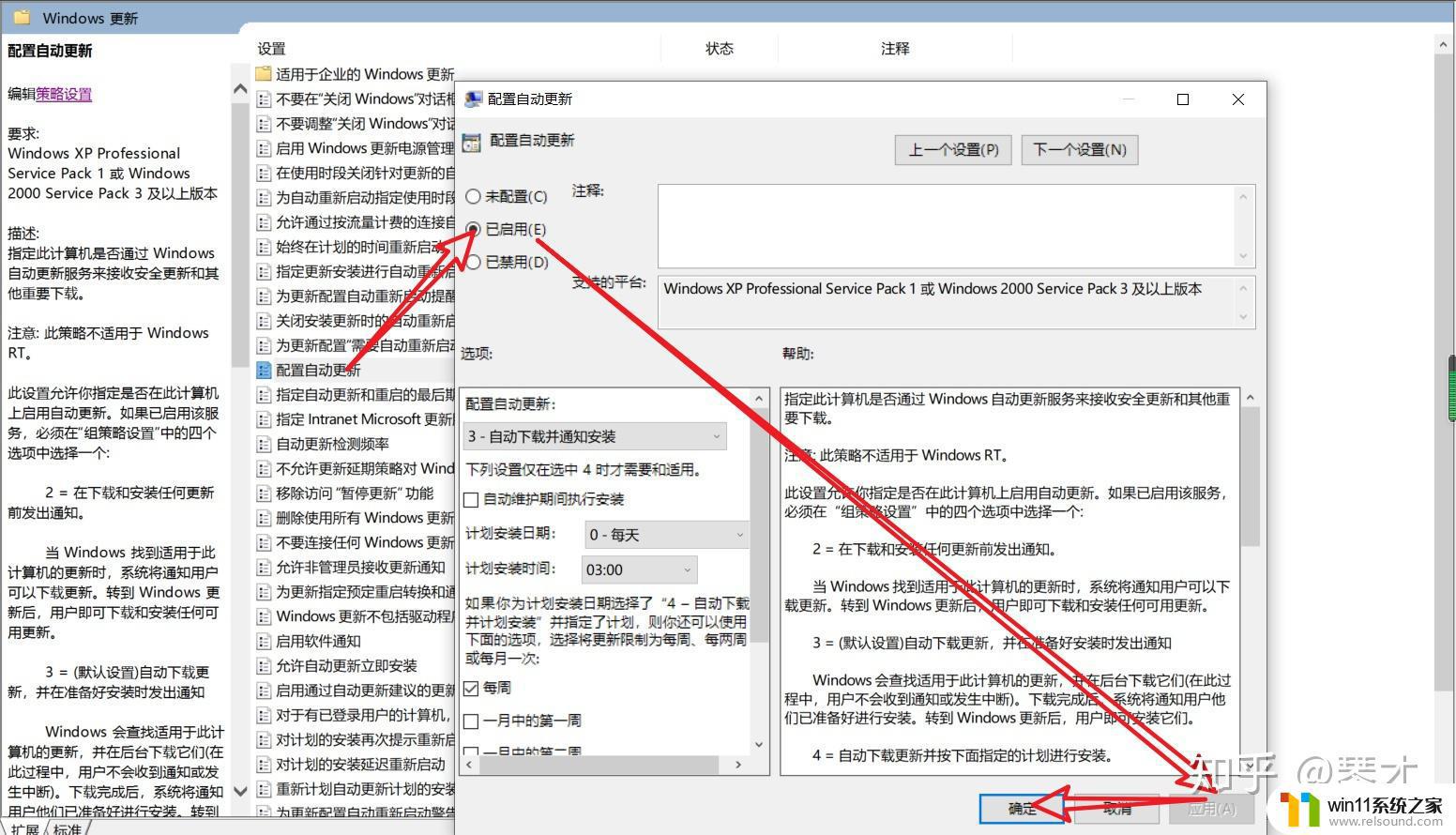
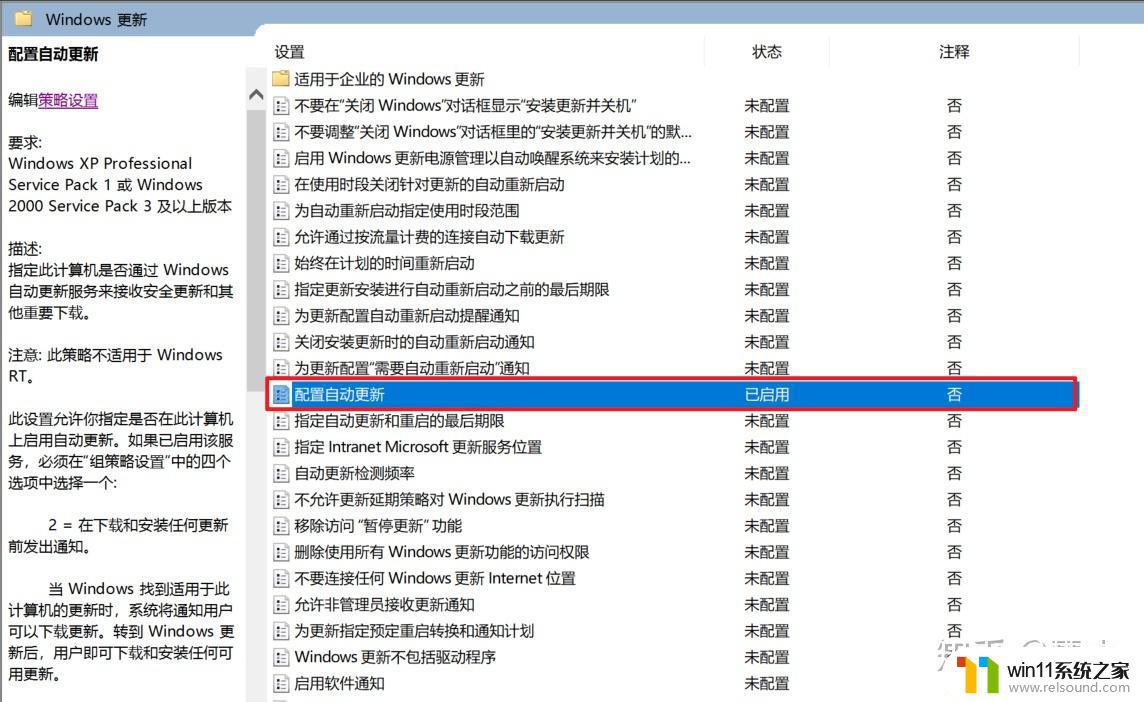
打开设置并更新一下。
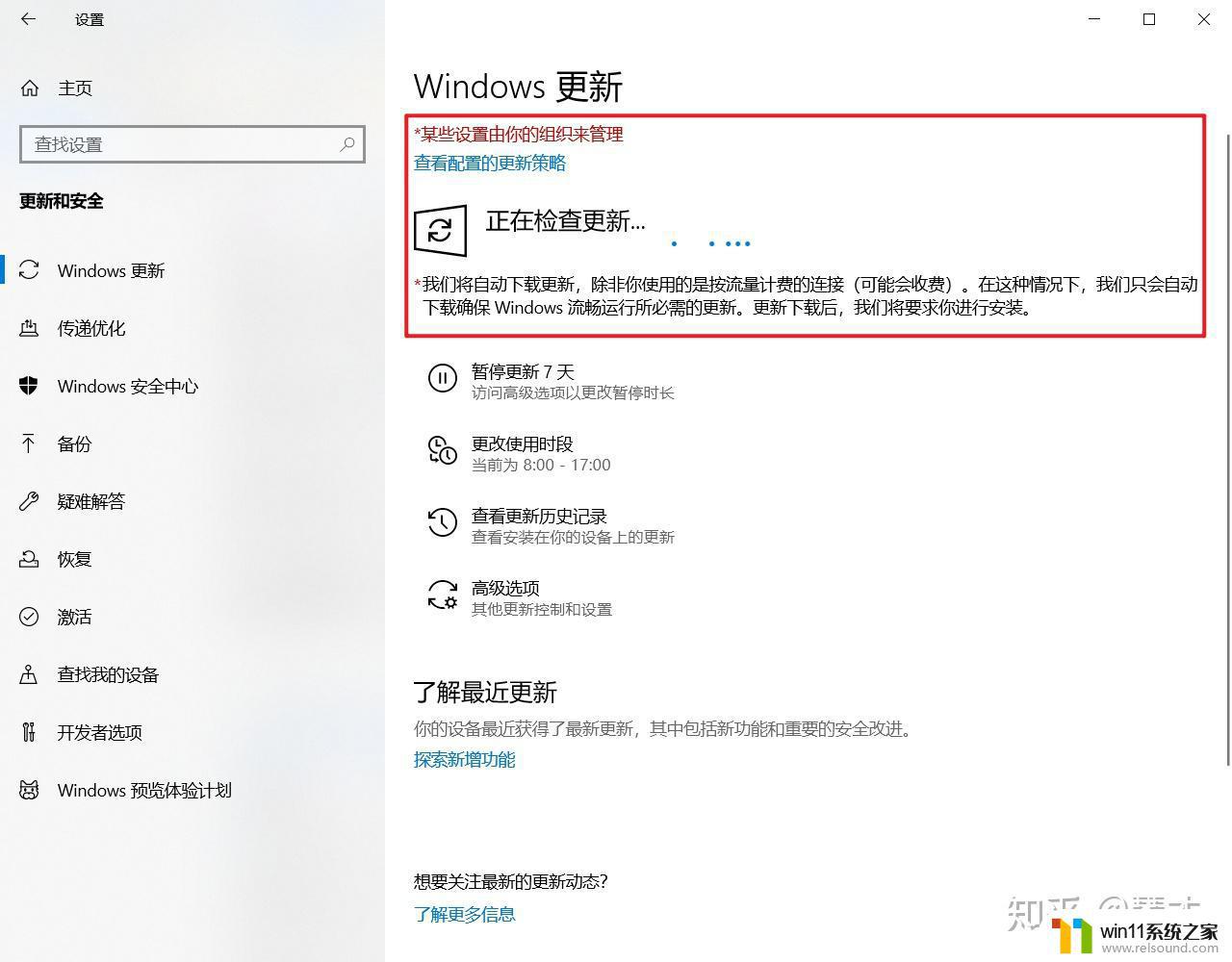
4、再次打开配置并恢复它。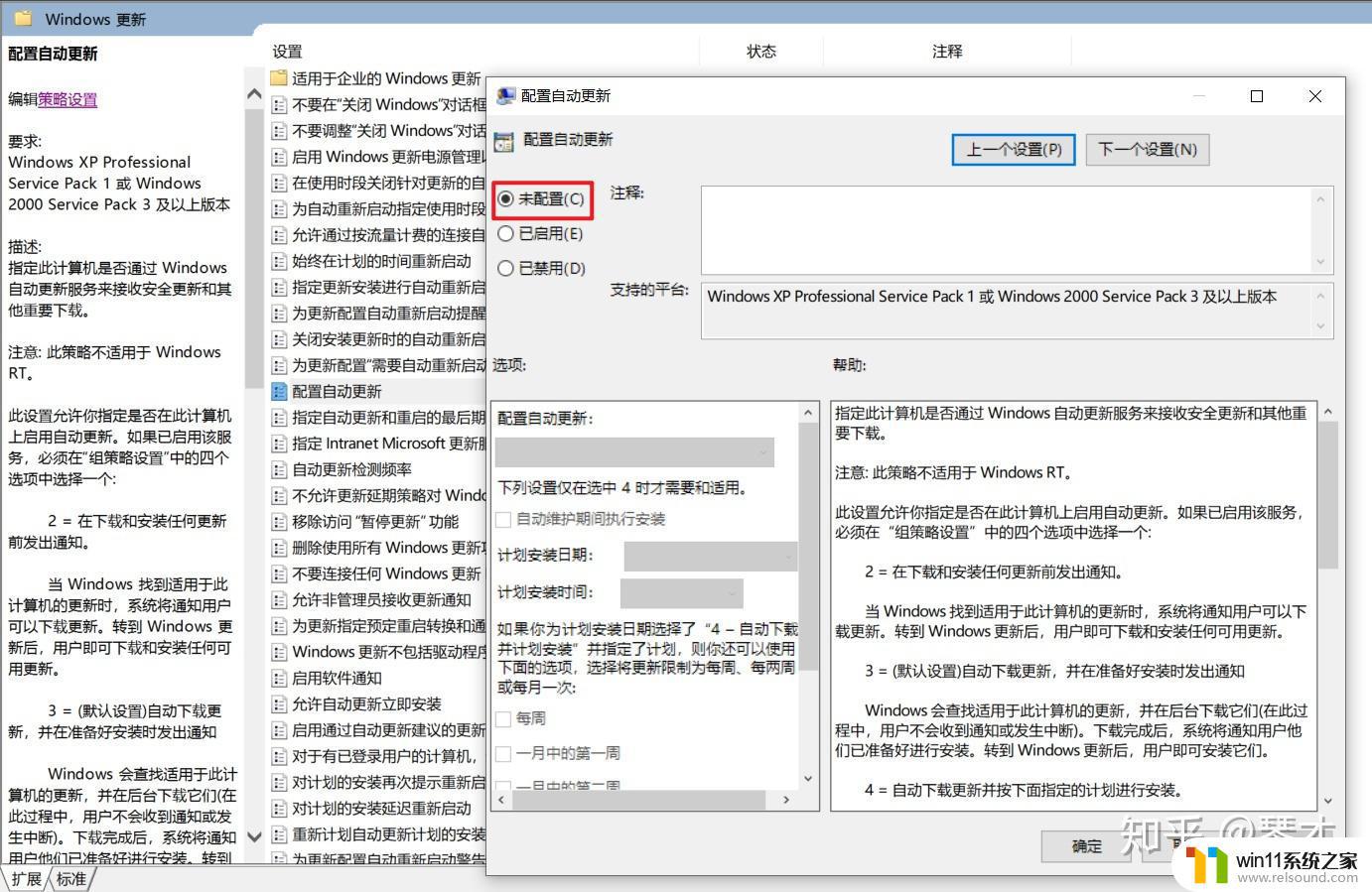
打开设置更新一下,就没有那一行红色的字。这种方法不知道能用多久。
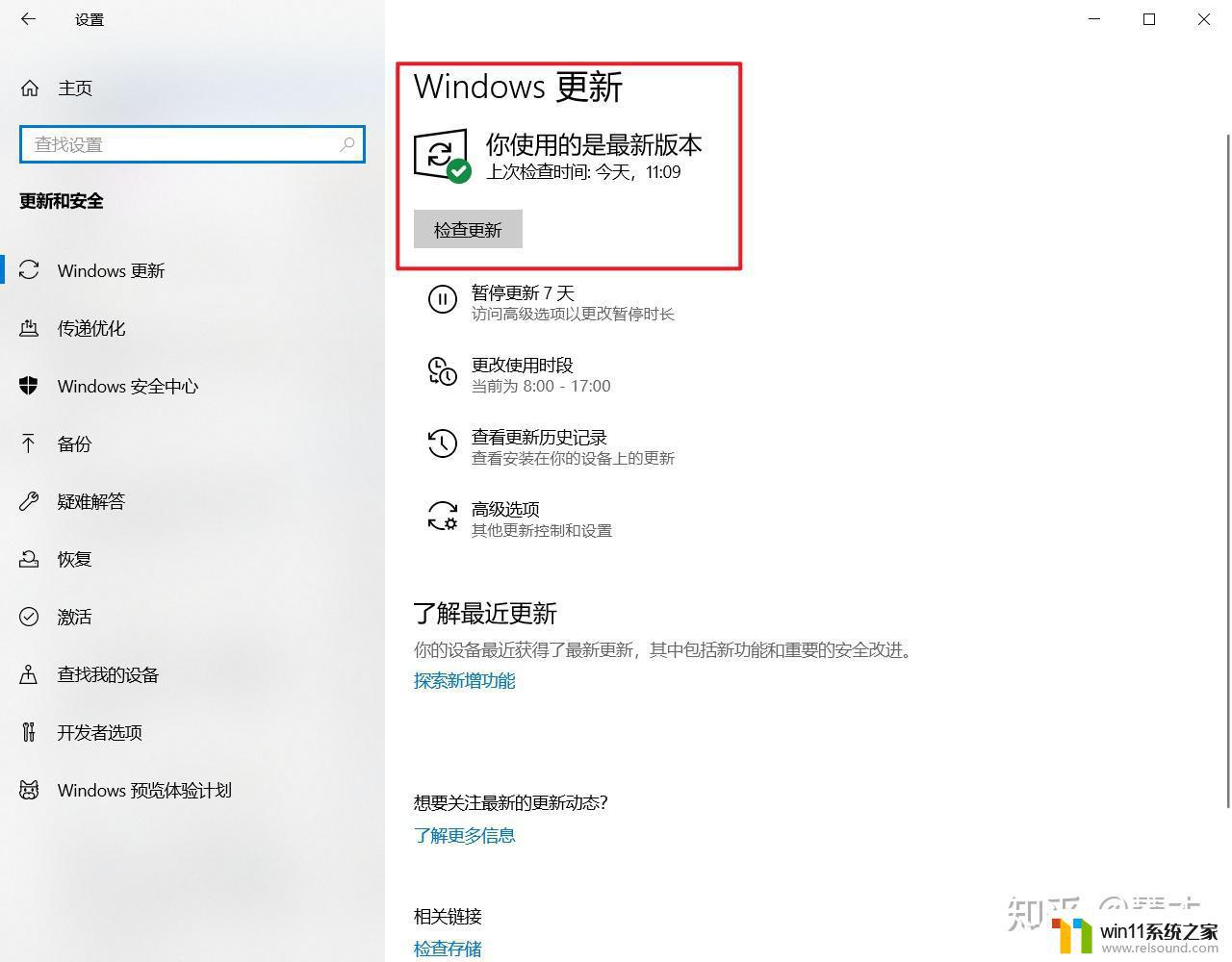 以上就是win10给用户添加管理员权限的方法的全部内容,还有不懂得用户就可以根据小编的方法来操作吧,希望能够帮助到大家。
以上就是win10给用户添加管理员权限的方法的全部内容,还有不懂得用户就可以根据小编的方法来操作吧,希望能够帮助到大家。















